코로나 이슈로 인하여 재택근무가 익숙해진 요즘
화상회의도 이전과 비교하였을 때
다양한 분야에서 활용되고 있는데요.
비대면 회의뿐만 아니라 면접과 모임에서도
다방면으로 활성화되어서 일반인분들도
많이 사용하고 있어요.
알서포트에서 소규모 모임뿐만 아니라
최대 100인까지 참여할 수 있는
리모트미팅이 크로마키 배경 기능과
귓속말 기능이 업데이트되어 소개해 보려고 해요.
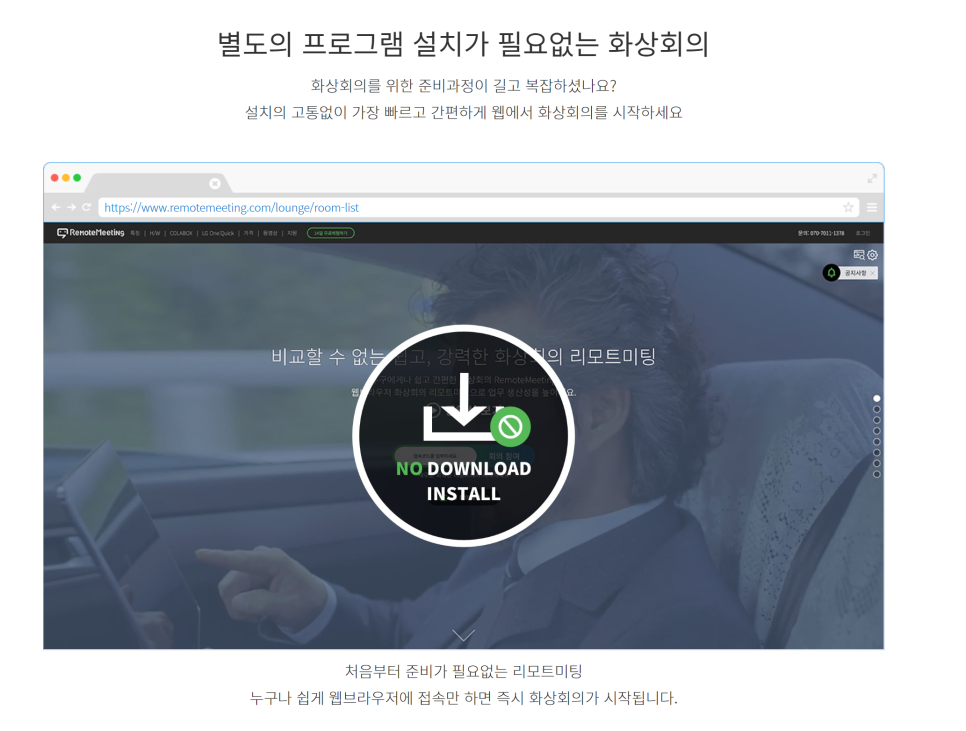
화상회의 툴은 여러 분야에서 사용하고 있지만,
인터페이스가 복잡하거나 어떠한
기능들이 있는지 몰라서
사용하지 못하는 경우들이 있었어요.
반면에 리모트미팅은 별도의 프로그램 설치를
하지 않아도 웹 브라우저 상에서 사용할 수 있으며
사용하기 편한 인터페이스로 구성되어 있어요.

PC와 노트북에서도 사용이 가능하며,
모바일과 태블릿에서도 어플리케이션을 통해서
이용이 가능하여 언제 어디서든 !
화상회의에 참여할 수 있는 부분이 장점이에요.
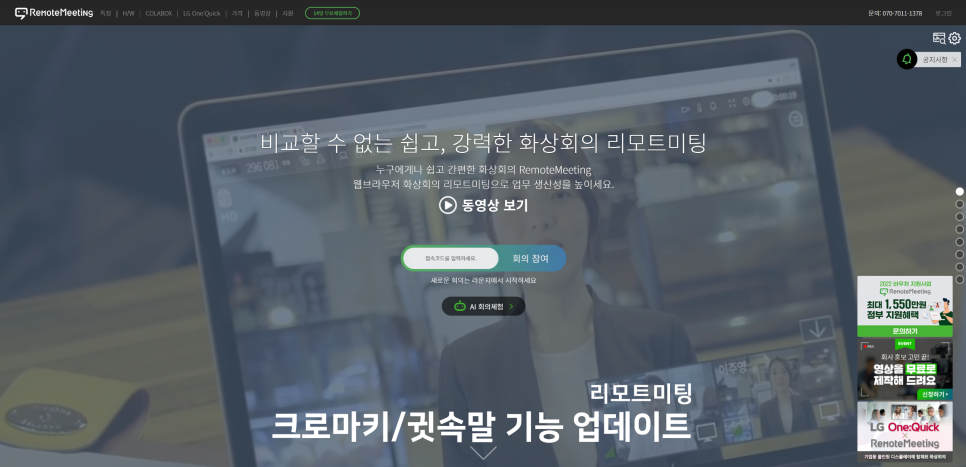
RemoteMeeting의 특징은
이미 아시는 분들도 계시겠지만
오늘 포스팅에서는 새롭게 업데이트 된
크로마키 배경 설정과
귓속말 기능에 대해서 다뤄볼려고 해요.
비대면회의가 대면회의보다
세상 편하긴 하지만, 한편으로는
카메라에 비춰지는 배경이 지저분하거나
또는 보여주기 싫은 부분들이 있었을텐데요.
이러한 고민들을 해결할 수 있는
기능이 새롭게 추가 되었어요.
먼저 리모트미팅 사이트에 들어가셔서
로그인을 하시고 Lounge에서 회의실을 개설!
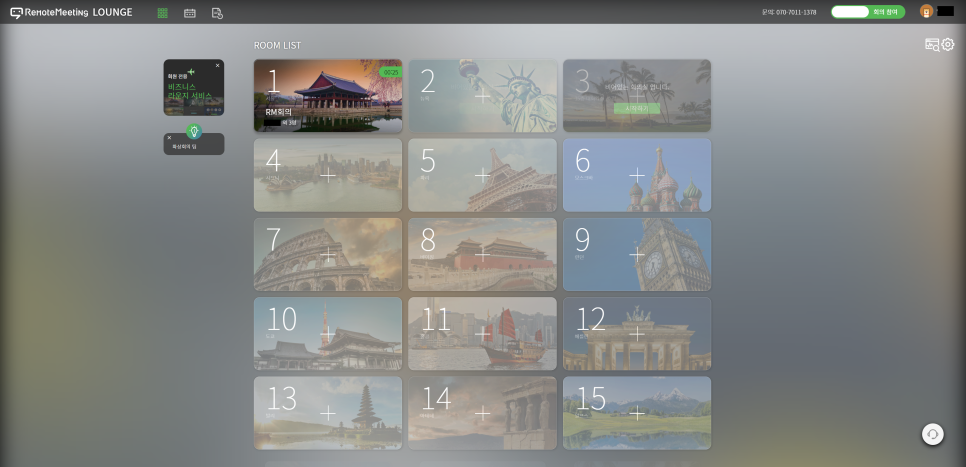
보통 어떠한 것을 처음 사용하게 된다면,
사용 절차가 어렵게 느껴질 수 있겠지만,
직관적으로 눈에 띄게 구성이 되어있어서
쉽게 회의실을 만들 수 있어요.
회원가입이 번거로우신 분들께서는 무료 체험으로
인원수 및 이용 시간이 제한되지만
화상회의를 이용할 수 있어요.
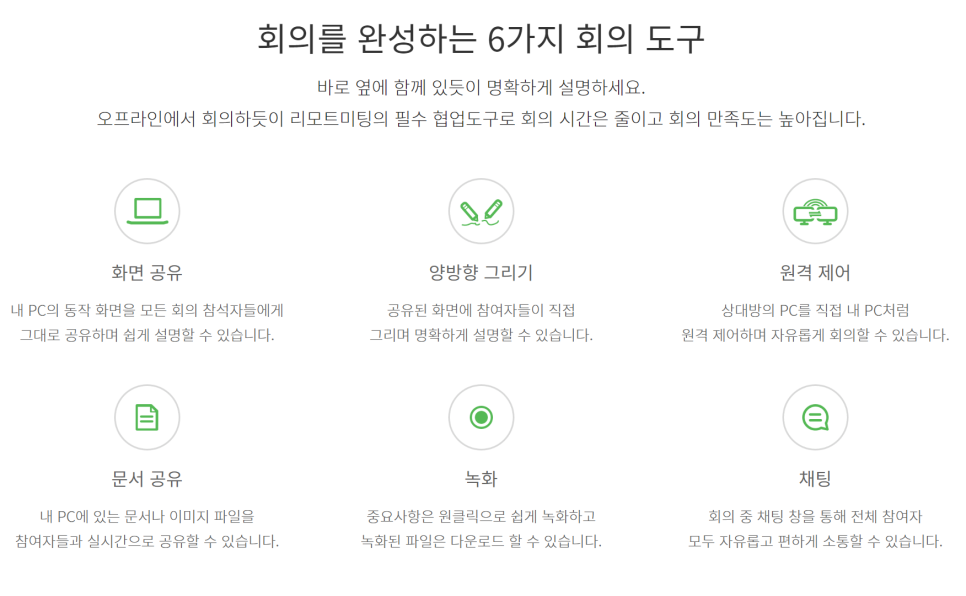
무료 체험으로 사용해 보시고
좀 더 많은 분들과 미팅을 원하신다면,
회원가입 이후 14일 동안 무료로 체험 할 수 있으니
참고하시면 좋을 것 같아요.
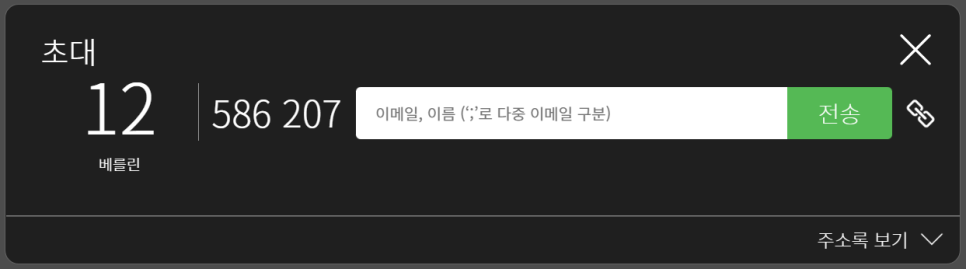
방을 개설하면 위와 같이 6자리 코드가 보이는데,
참여자들에게 코드를 공유 해주셔도 되고,
링크를 전달주시면 원하시는 기기로
어디서든 바로 참여할 수 있습니다.
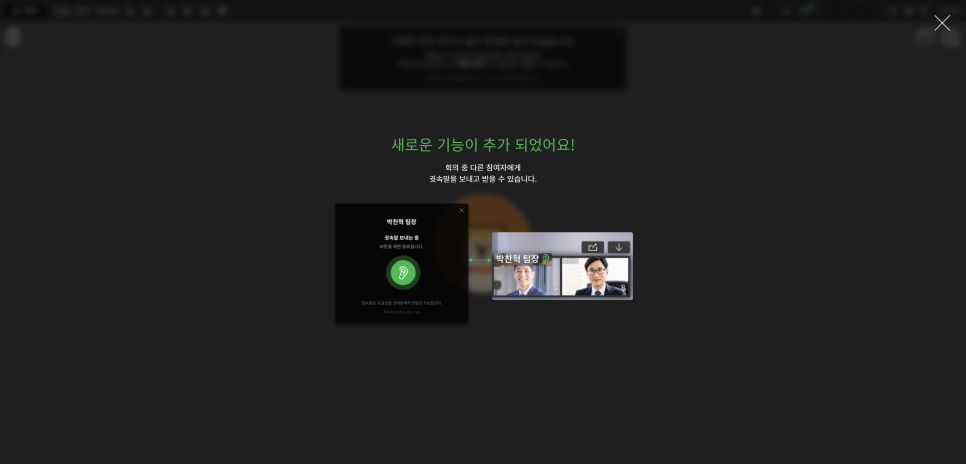
위의 과정으로 들어가면 업데이트 된
기능이 안내가 되는데요.
그 중에서 귓속말 기능은 화상회의 중 참여자에게
긴밀하게 이야기를 하거나 요청이
필요로 할 때 사용 할 수 있어요.
온라인미팅을 할 때 집안 배경이
가장 고민일 것 같은데요.
한참 재택근무를 시행할 때
매번 책상과 방을 정리하는 번거로움…
다들 공감하시리라 생각합니다.
하지만 RemoteMeeting은
이러한 불편함 없이 속 편하게!
물론 배경 걱정없이 회의에 참여할 수 있어요.
아주 간편하게 배경을 합성할 수 있어요!
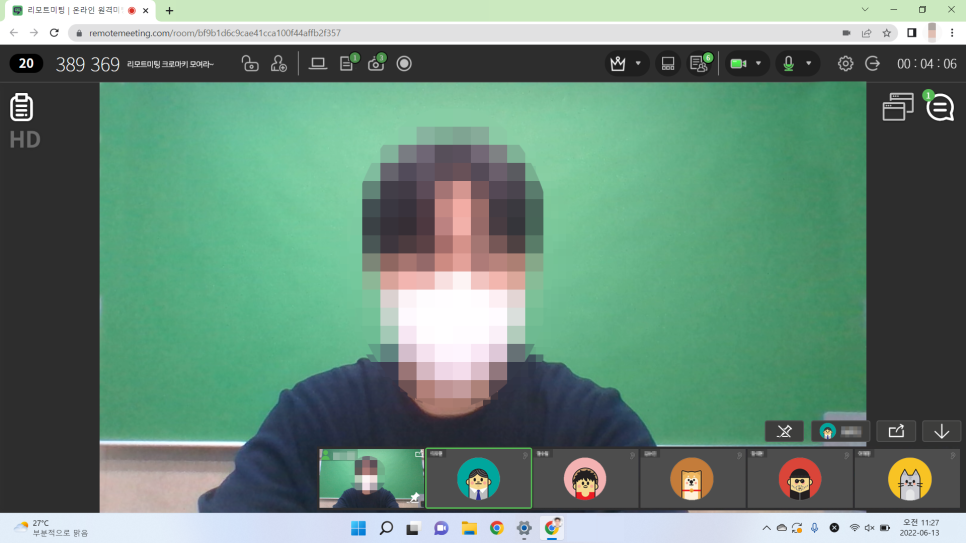
우측 상단에 카메라 아이콘에 화살표 버튼을
클릭하면 다양한 배경 이미지가 보여지는데요.

사무실 느낌의 이미지 뿐만 아니라,
마치 해외에 온 듯한 풍경들이 있어서
여러 배경을 연출 할 수 있어요.
또한 AI 기술이 탑재되어 있어서 본인의 얼굴을 인식해서
자동으로 중앙으로 보여지게끔
이동을 하고 정확도 또한 우수합니다.
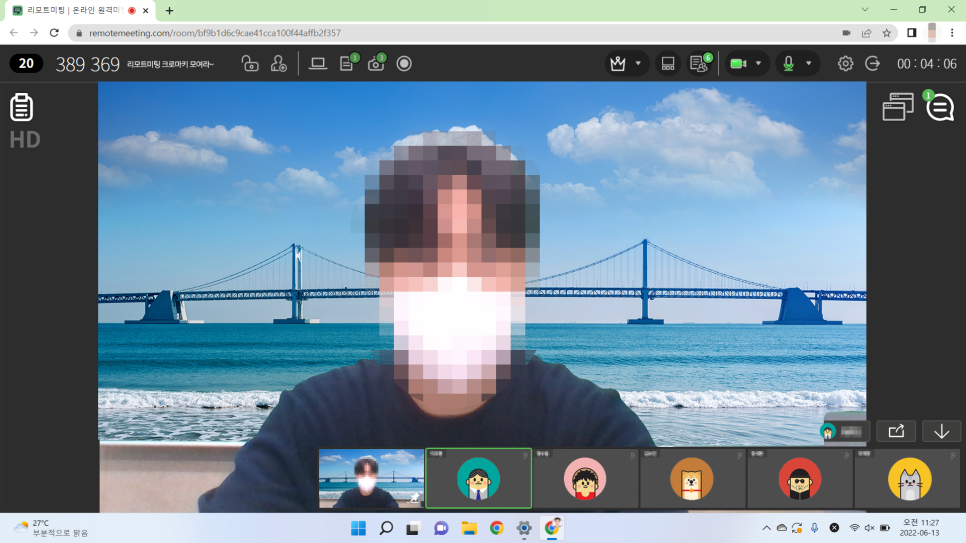
물론 크로마키 천을 보유하고 있지 않거나
설치가 어려우신 분들이 있으실 것이라 생각해요.
꼭 천이 아니더라도 녹색 색지 또는
시트지로도 배경을 대체 할 수 있다는 유용한 정보!
PC, 노트북에서만 크로마키 기능을
사용 할 수 있는 것이 아니라
스마트폰이나 태블릿에서도
배경 이미지를 교체할 수 있습니다.
사생활 보호도 되고 기분전환도 되고
일석이조라 할 수 있겠죠!
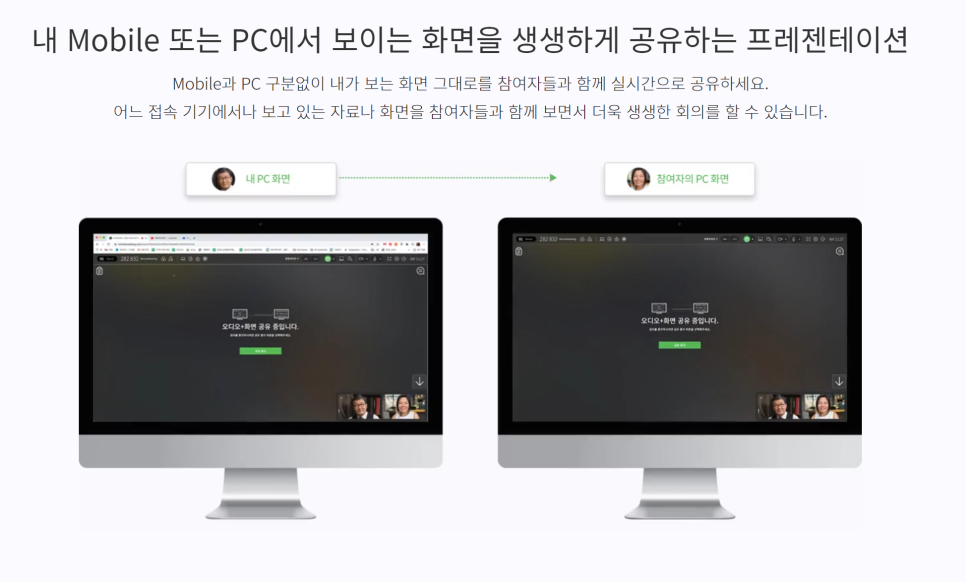
화상회의를 진행하면서 화면의 구성도
바꿀 수가 있는데요.
주 화자 강조모드, 중심모드, 분할모드 3가지 중에서
선택할 수 있어서 상황에 따라 선택하기도 좋습니다.
그리고 입장 순서와 상관없이
참여자의 순서를 옮길 수 있는데요
발표자 또는 진행하고 인원이 잘 보이도록 설정이
편리하여 효율적인 미팅을 구현 할 수도 있어요.

화면공유 뿐만 아니라 자료나 문서도 공유할 수 가 있고
그리기 기능과 양방향 제어 실행으로 같이 화면을 보면서
전달하고자 하는 의견을 효율적으로 주고 받을 수 있어요.
말로만 의견을 전달하는 것은 한계가 있는데,
이렇게 직접 제어를 한다면 의견을 전달하는 과정에서
오해가 발생하진 않겠죠?
귓속말 기능은 현재 세계 최초로 개발된
기능으로 특허 출헌 중인 기술입니다.
다른 사람들에게 들리지 않고 녹화가 되거나
따로 기록에 남지 않아 언제든지 사용하기 좋습니다.
사용 방법은 참여자 중 귓속말을 하고자 하는
인원의 아이콘 쪽에 귀 모양 아이콘을 눌러
이야기를 하면 됩니다.
정말 중요한 프레젠테이션에서 갑작스레 자료를
추가 해야하거나 발표 도중에 발표자에게
전달해야 할 때 전화나 문자를
하기는 어렵기 때문에 이러한 상황에서
유용하게 쓸 수 있어요.
휴대폰에서도 위와 같은 방법으로
상대방에게 개인적으로 대화를 전달이 가능합니다.
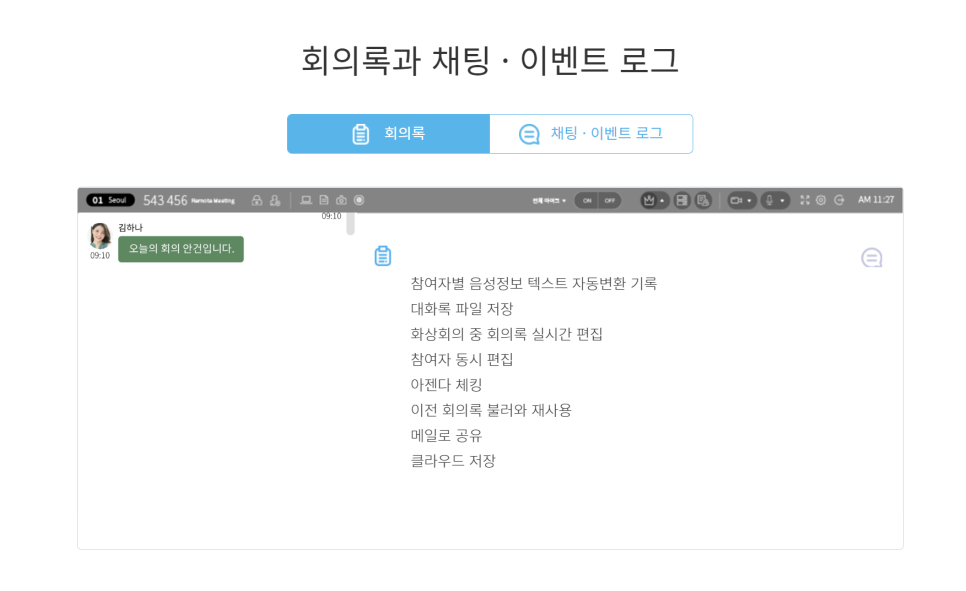
회의 녹화, 채팅 기능도 있으며
AI 대화록은 따로 회의록을 작성하지 않아도
오고 가는 대화들을 AI 기술로 작성이 되어
업무의 효율성을 극대화 해줄 수 있어요.
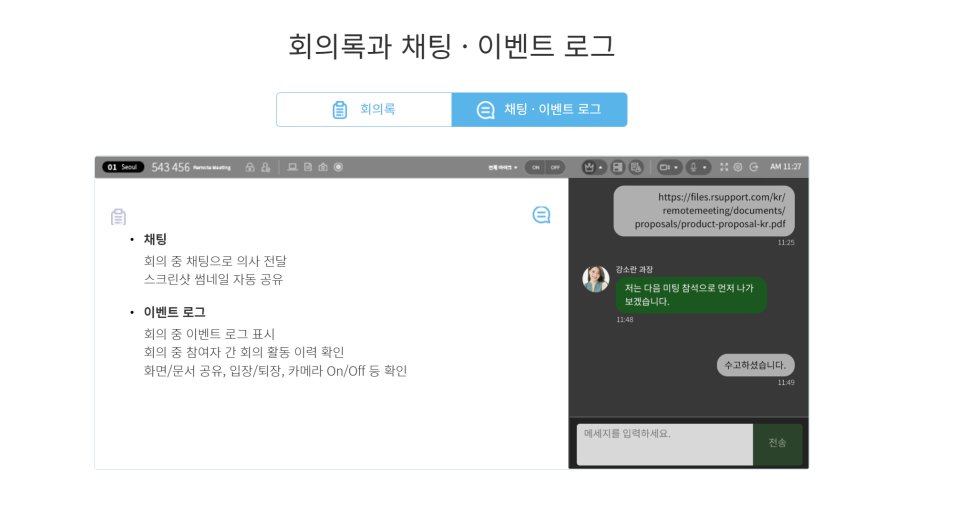
리모트미팅은 원활하게 화상회의를 할 수 있는
소프트웨어로 잦은 재택근무를 하는 기업이
언택트 모임을 원하는 개인 등
다양하게 사용할 수 있어서
많은 분들이 이용해주고 있습니다.
지금까지 화상회의 소프트웨어!
Reemotemeeting 소개를 마무리 짓도록 하겠습니다.
감사합니다!
'알서포트 제품 이야기 > 리모트미팅' 카테고리의 다른 글
| 리모트미팅으로 소통UP 원격교육!⚡feat.강구정보고 (0) | 2022.07.21 |
|---|---|
| LG원퀵 X 리모트미팅 올인원 디스플레이 화상회의 활용Tip💥 (0) | 2022.07.13 |
| 📢 놓치면 후회할 무료 기업 홍보영상 제작 이벤트 OPEN💥 (0) | 2022.05.16 |
| 어버이날 감사 인사 전하는 랜선 모임 이야기👨👩👦👦 (0) | 2022.05.04 |
| [리모트미팅 업데이트 안내] 새로운 기능들을 지금 만나보세요!(2022.1.26) (0) | 2022.01.27 |





댓글